Oppdatert april 2024: Slutt å få feilmeldinger og senk systemet med optimaliseringsverktøyet vårt. Få den nå på denne koblingen
- Last ned og installer reparasjonsverktøyet her.
- La den skanne datamaskinen din.
- Verktøyet vil da fiks datamaskinen din.
Feilkode 0x800c0005 vises i Windows etter at en innfødt eller tredjepartsoppgave mislykkes på grunn av filnedlastingsproblemer. I de fleste tilfeller er dette problemet relatert til en feil som involverer flere .DDL-filer (Dynamic Link Library). Imidlertid rapporteres den samme feilkoden også på Xbox One.
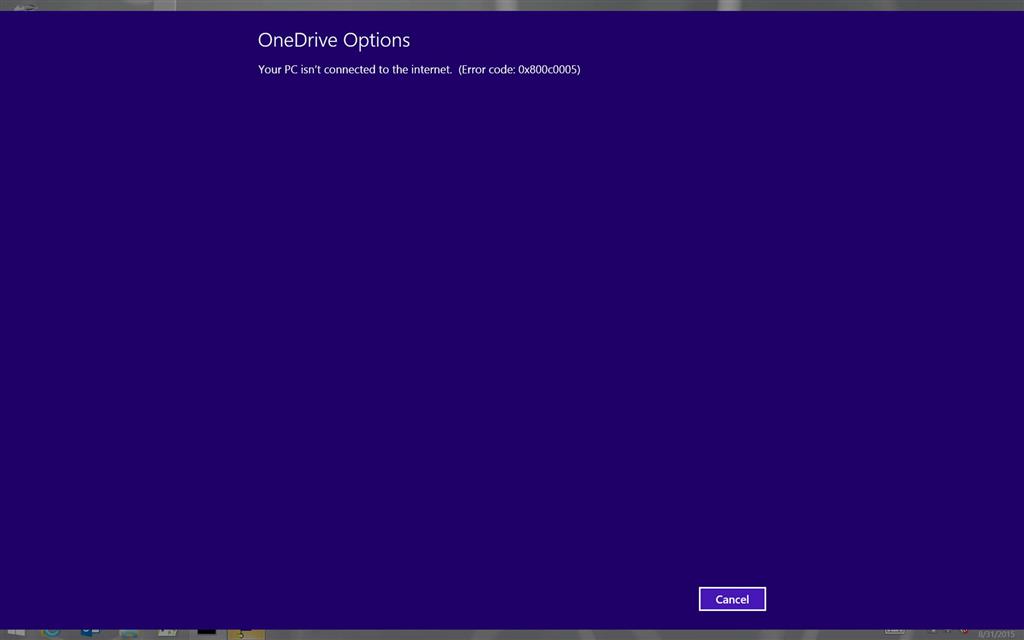
Hvis du går til Windows 10-innstillinger og deretter navigerer til Oppdatering og sikkerhet, dukker det plutselig opp en feilmelding som sier "PCen din er ikke koblet til internett". For å komme i gang, koble til Internett og prøv på nytt. Nå som du allerede må være koblet til Internett, hvordan kommer Windows ikke til å gjenkjenne det, og enda viktigere, hvordan du kan løse dette irriterende problemet, vil vi selvfølgelig diskutere alt dette snart. Feilen er ikke begrenset til Windows 10-innstillingsprogrammet, da du kan støte på en lignende feil når du prøver å få tilgang til Windows App Store.
Start datamaskinen på nytt

Noen ganger kan en normal omstart løse problemet med Internett-tilkoblingen. Åpne derfor Start-menyen, klikk på strømikonet og velg Start på nytt. Vent til systemet starter på nytt, og prøv å få tilgang til det Windows Update igjen eller åpne Windows 10 Store-applikasjonen for å se om du kan fikse Internett-feilen.
Utfør en ren oppstart
Å sette systemet i en ren oppstartsstatus gjør det lettere å avgjøre om problemet skyldes tredjepartsprogrammer eller oppstartkomponenter. Sjekk dette problemet i tilstanden "Clean Boot".

- Trykk på Windows-tasten + X-tasten. Og velg Kjør.
- Skriv msconfig i "Run" -feltet og trykk på "Enter" -tasten.
- I kategorien Tjenester i dialogboksen Systemkonfigurasjon, trykk eller klikk på Hide all Microsoft Services-avmerkingsboksen, og trykk eller klikk deretter Deaktiver alt.
- Trykk eller klikk på Åpne oppgavebehandling i kategorien Hjem i dialogboksen Systemkonfigurasjon.
- Velg elementet for hvert oppstartselement på Hjem-fanen i Oppgavebehandling, og klikk deretter Deaktiver.
- Lukk oppgavebehandler.
- I dialogboksen Systemkonfigurasjon trykker du Start-fanen eller klikker OK og starter datamaskinen på nytt.
Oppdatering fra april 2024:
Du kan nå forhindre PC -problemer ved å bruke dette verktøyet, for eksempel å beskytte deg mot tap av filer og skadelig programvare. I tillegg er det en fin måte å optimalisere datamaskinen for maksimal ytelse. Programmet fikser vanlige feil som kan oppstå på Windows -systemer uten problemer - du trenger ikke timer med feilsøking når du har den perfekte løsningen på fingertuppene:
- Trinn 1: Last ned PC Repair & Optimizer Tool (Windows 10, 8, 7, XP, Vista - Microsoft Gold-sertifisert).
- Trinn 2: Klikk på "start Scan"For å finne Windows-registerproblemer som kan forårsake PC-problemer.
- Trinn 3: Klikk på "Reparer alle"For å fikse alle problemer.
Merk Når du har fullført feilsøkingstrinnet for rengjøring av boot, følger du avsnittet "For å tilbakestille datamaskinen til å starte normalt etter å ha rettet feilsøking for ren oppstart" i koblingen som er gitt for å sette datamaskinen tilbake til normal oppstartsmodus.
Utfør en systemfilkontrollskanning

Prøv å kjøre en SFC (System File Checker) -skanning for å se etter filkorrupsjon. SFC-skanneren ser etter korrupte systemfiler på datamaskinen og reparerer dem.
- Trykk på Windows + X, klikk på ledetekst (administrator).
- Skriv inn følgende kommando ved ledeteksten, og trykk deretter ENTER
- sfc / scannow
Oppgradering av Windows 10

Akkurat som programvaren du bruker til å utføre bestemte oppgaver på enheten, krever operativsystemet regelmessige oppdateringer. Ja, vi har alle hørt noen urovekkende historier.
Enheter utvikler ofte problemer etter uferdige oppdateringer som ikke går. Men disse operativsystemoppdateringene inneholder viktige sikkerhetsoppdateringer. Hvis du ikke bruker dem på systemet ditt, er systemet ditt sårbart for virus og skadelig programvare.
Og de kan også utløse 0x800C0005-feilen.
Slik kan brukere av Windows 7, Windows 8, Windows 8.1 og Windows 10 se etter og bla gjennom de siste oppdateringene
- Klikk på "Start" -knappen i nedre venstre hjørne av enheten.
- Skriv inn “Oppdateringer” i søkefeltet. Avhengig av versjonen av operativsystemet du bruker, bør du se enten “Windows Update” eller “Check for updates”.
- Klikk på den. Systemet vil fortelle deg om oppdateringer er tilgjengelige.
- Du vil kunne velge hvilke elementer i oppdateringen du vil kjøre. Prioriter alltid sikkerhetsoppdateringer.
- Klikk "OK" og deretter "Installer oppdateringer".
Ekspert Tips: Dette reparasjonsverktøyet skanner depotene og erstatter korrupte eller manglende filer hvis ingen av disse metodene har fungert. Det fungerer bra i de fleste tilfeller der problemet skyldes systemkorrupsjon. Dette verktøyet vil også optimere systemet ditt for å maksimere ytelsen. Den kan lastes ned av Klikk her

CCNA, Webutvikler, PC Feilsøking
Jeg er en datamaskinentusiast og en praktiserende IT-profesjonell. Jeg har mange års erfaring bak meg i dataprogrammering, feilsøking og reparasjon av maskinvare. Jeg er spesialisert på webutvikling og database design. Jeg har også en CCNA-sertifisering for nettverksdesign og feilsøking.

